
- 软件




官方版 /简体 /

官方版 /简体中文 /

官方版 /简体中文 /

官方版 /简体 /

官方版 /简体中文 /

免费版 /简体中文 /
坚果云是上海亦存网络科技有限公司研发,以便捷、安全可靠为核心目标的云存储产品,致力于让用户可以随时随地访问自己的文件,轻松的将文件分享给其他用户

云桥模式
云桥模式对文件有个简单的机制:用时 > 下载,不用时 > 云端保存。
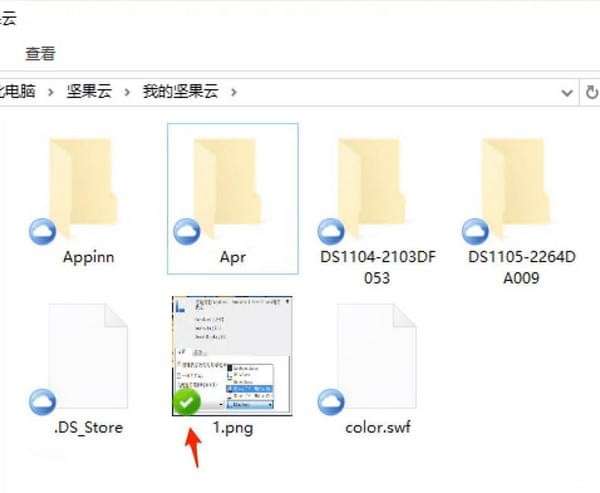
上图中,只有 1.png 这个图片时在电脑的硬盘里保存,其他文件与文件夹都只是保存了个样子(真的只是样子,不占用磁盘空间),当你点击任何一个有云角标的文件时,坚果云就回帮你现场下载回来。
在设置中,有两个因素决定文件十分被保留在本地:
缓存大小
未访问文件天数

即当缓存使用达到限制时,坚果云就回自动帮你清理那些 30 天没访问过的文件,让这些文件只保存在云端。
在这种设置条件下,只需要将坚果云里的文件都设置成不同步到本地,就再也不用管了。过不了一周,经常使用的文件都在硬盘里,不常使用的文件都在云端里,听起来听完美的。
手动让文件在本地消失也很简单,右键 > 释放空间 即可:
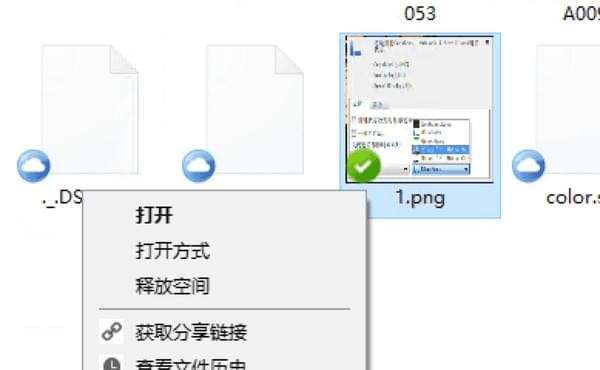
需要注意的是,那些在本地的「假文件」是不能随意删除的,如果删除,云端也会被删除。
文件保护锁(给文件加个密码)
文件保护锁也是一个新的功能「开启文件保护锁功能后,当坚果云客户端未运行时,本地同步文件夹将无法访问。文件保护锁,锁住您的云端文件,保护您的数据安全。」

也就是说,开启保护锁后,当关闭坚果云客户端后,所有文件(坚果云内)将无法访问,相当于一个另类加密,因为再次打开坚果云客户端的时候,是需要输入密码才可以的。


知识地图(文件思维导图)
知识地图是坚果云根据文件结构生成的类似思维导图样式的网页,并且还能根据文件名前面的颜色来判断文件大小,以及历史版本的文件结构:
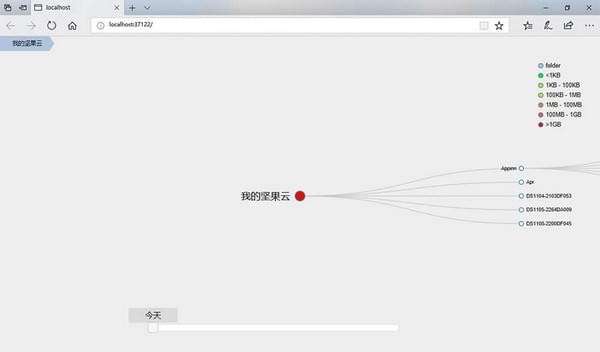
最下方选择时间,可以看到不同时间点的文件结构(Pro 账号能保持 3 个月的历史版本)。
这个功能非常有创新点,十分有意思,还能直接在页面里点击文件名打开文件。
上图放大是这个样子的:
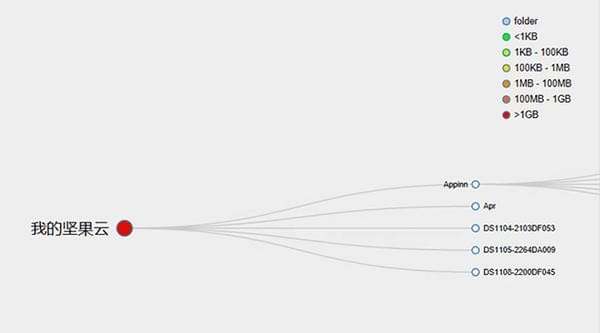
通过彩色小圆点显示大小,非常直观。
不过在 Edge 浏览器中,拖拽操作还可以在优化一下,有时候不好控制导图的开关。
其他新功能
其他的新功能还包括查看锁定、冲突、一场文件,更新历史记录可以分文件夹查看了,支持通过超过 256 个字符的文件和文件夹,新增分享链接过期时间、访问密码等,以及为常用文件添加书签,并统一将快捷方式放置在书签文件夹中:

书签文件夹并不占用磁盘空间。
 WorkWin局域网监控软件v10.3.32完美免费版
网络软件 / 3.00M
WorkWin局域网监控软件v10.3.32完美免费版
网络软件 / 3.00M

 Yandex Browser(俄罗斯浏览器)v21.11.0.1999官方版
网络软件 / 140.00M
Yandex Browser(俄罗斯浏览器)v21.11.0.1999官方版
网络软件 / 140.00M

 俄罗斯浏览器Yandex Browserv22.1.0最新版
网络软件 / 0.95M
俄罗斯浏览器Yandex Browserv22.1.0最新版
网络软件 / 0.95M

 Twitch视频下载Free Twitch Downloadv5.1.3.225官方安装版
网络软件 / 46.00M
Twitch视频下载Free Twitch Downloadv5.1.3.225官方安装版
网络软件 / 46.00M

 番号搜索神器v1.0.0.5免费版
网络软件 / 2.00M
番号搜索神器v1.0.0.5免费版
网络软件 / 2.00M

 久久管家v2.2.2.0中文安装版
网络软件 / 7.00M
久久管家v2.2.2.0中文安装版
网络软件 / 7.00M

 万能种子搜索神器v3.2
网络软件 / 3.00M
万能种子搜索神器v3.2
网络软件 / 3.00M

 Tube8 Video Downloaderv3.2.3.0
网络软件 / 3.38M
Tube8 Video Downloaderv3.2.3.0
网络软件 / 3.38M


 海康威视密码v3.0.3.3
网络软件 / 34.41M
海康威视密码v3.0.3.3
网络软件 / 34.41M
